Документация / Преподавание / Создание и настройка курса
Добавление информации о курсе
Раздел «Описание» — это первое, что увидят ваши студенты на промо-странице курса. Здесь вы можете:
- Просмотреть текущее название и краткое описание;
- Увидеть выбранный язык и уровень сложности;
- Оценить обложку или логотип курса;
- Перейти в редактор, чтобы внести правки.
Как попасть в раздел:
- Перейдите в «Преподавание» → выберите нужный курс и кликните «Перейти» на карточке.
- Во внутреннем меню курса откройте вкладку «Описание».
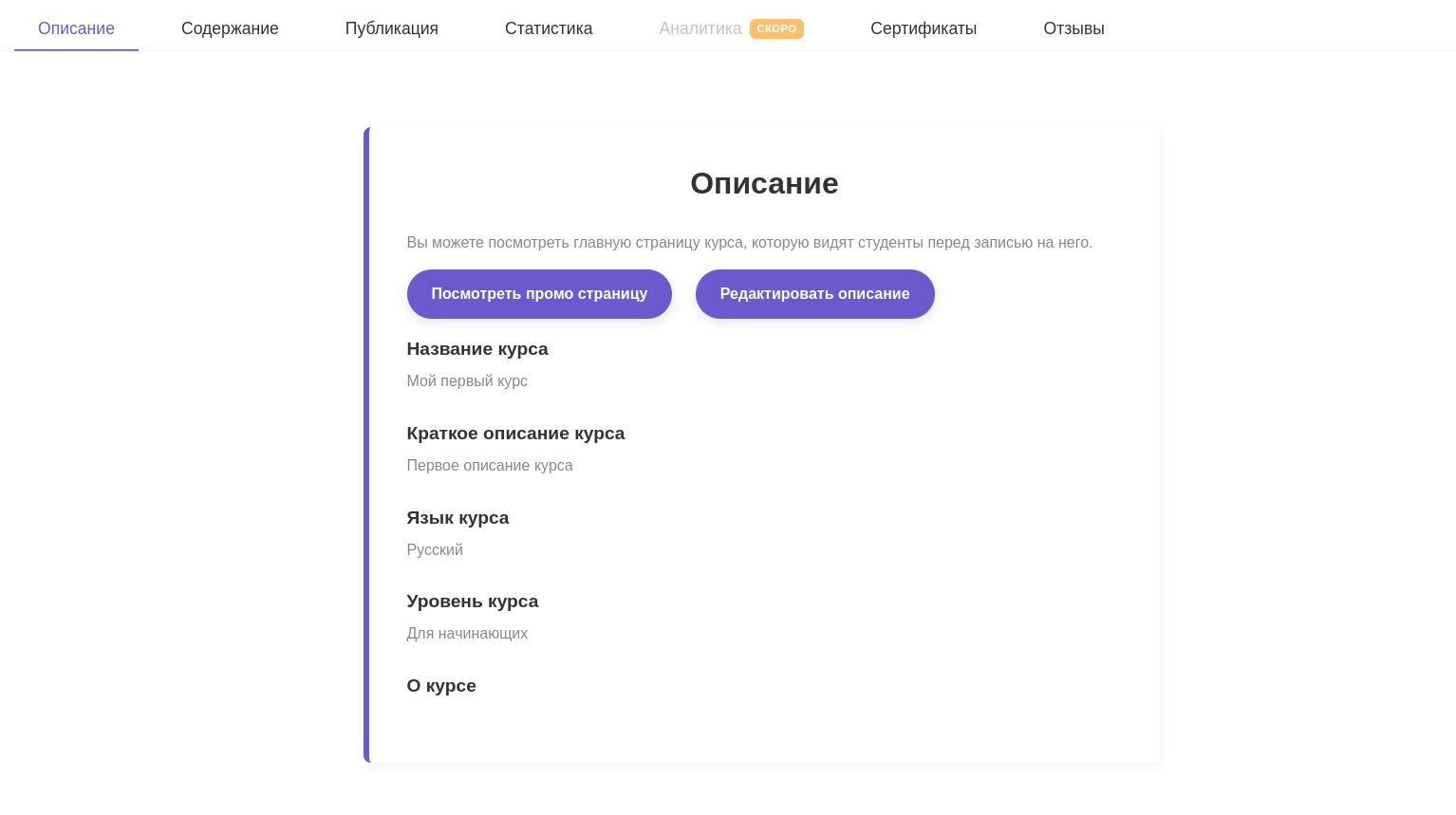
В режиме просмотра вы увидите блок с ключевыми данными:
- Название курса и краткое описание;
- Язык курса;
- Уровень сложности;
- Кнопки «Посмотреть промо-страницу» и «Редактировать описание».
Чтобы внести изменения, нажмите «Редактировать описание» — откроется форма:
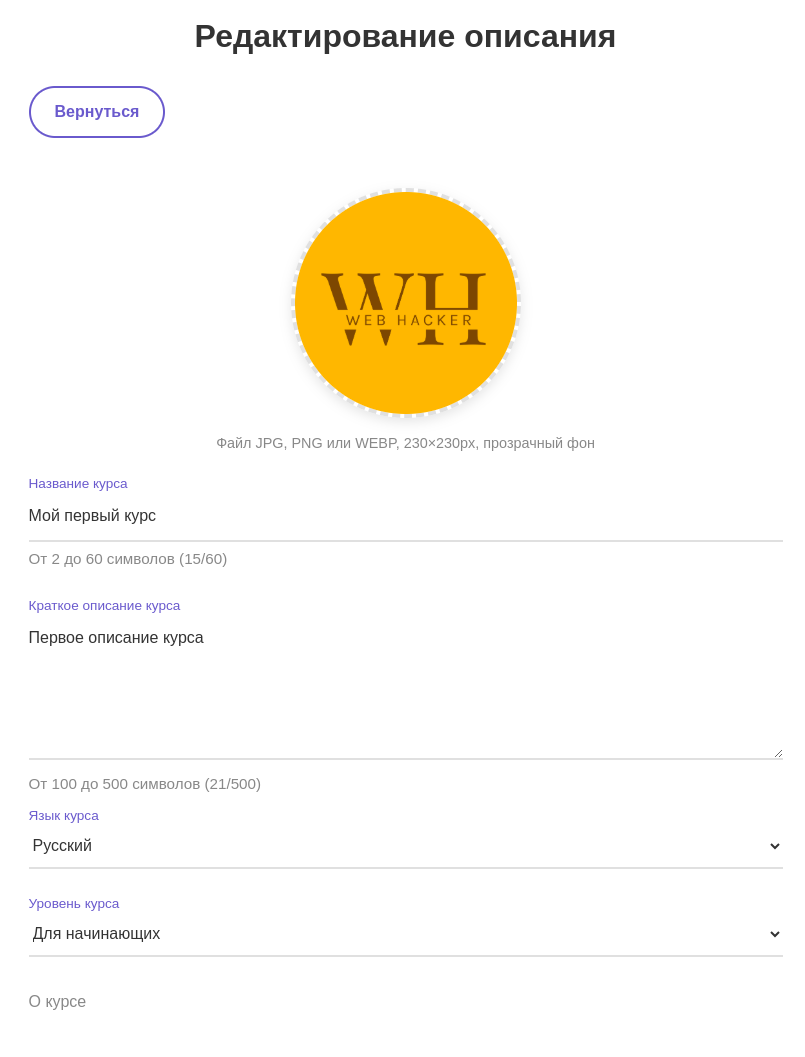
- Измените название (2–60 символов) и/или описание (100–500 символов).
- При необходимости замените обложку: JPG, PNG или WEBP (230×230 px, прозрачный фон).
- Сохраните правки кнопкой «Сохранить» или отмените — «Вернуться».
Советы для описания
- Чётко сформулируйте цель: что студент сможет делать по окончании курса.
- Сфокусируйтесь на преимуществах: например, «реальные проекты» или «обратная связь от автора».
- Избегайте жаргона: пишите простым и понятным языком, особенно для начинающих.
- Добавьте призыв к действию: «Запишитесь и начните учиться сегодня!»
- Следите за длиной: не перегружайте текст — краткость удерживает внимание.
- Используйте списки: они повышают читабельность и структурируют информацию.
Программа курса
Во вкладке «Содержание» вы можете посмотреть структуру вашего курса: добавлять модули, уроки и редактируете их порядок.
1. Пустой список модулей
Если у вас ещё нет ни одного модуля, вы увидите сообщение об отсутствии:
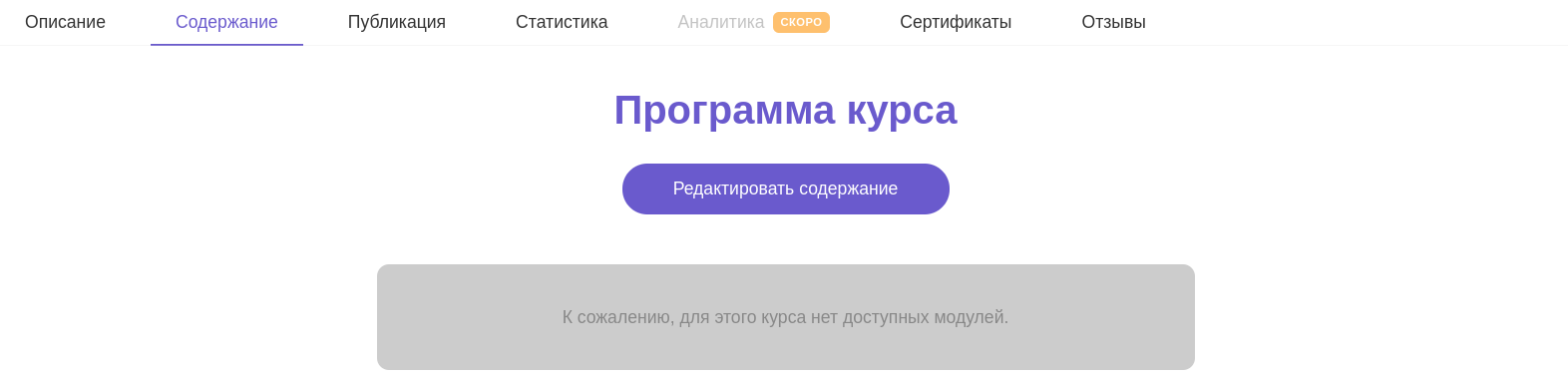
Нажмите кнопку «Редактировать содержание», чтобы перейти к созданию.
2. Создание модуля
- Введите название нового модуля в текстовое поле:
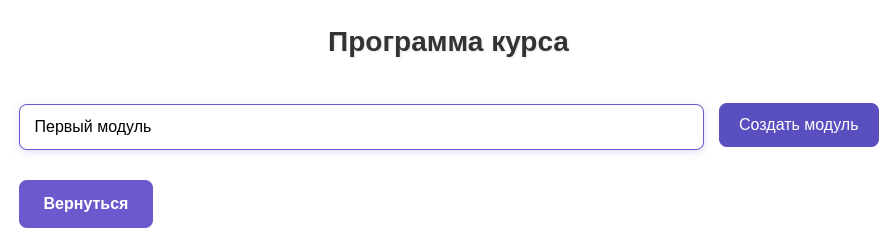
- Нажмите «Создать модуль» — ваш модуль появится в списке.
3. Добавление урока
- Под заголовком модуля появится строка для имени урока:
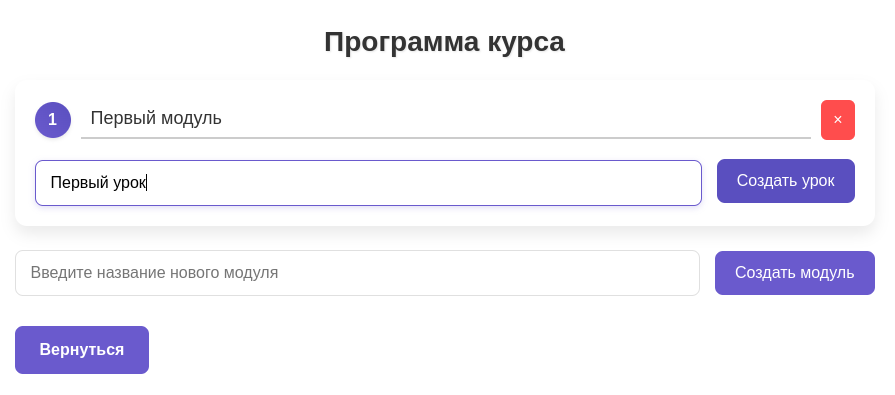
- Введите название урока и нажмите «Создать урок». Урок отобразится внутри модуля.
4. Редактирование и удаление
Если вы захотите изменить название модуля или урока, кликните по полю текста, внесите правки и подтвердите зелёной галочкой:
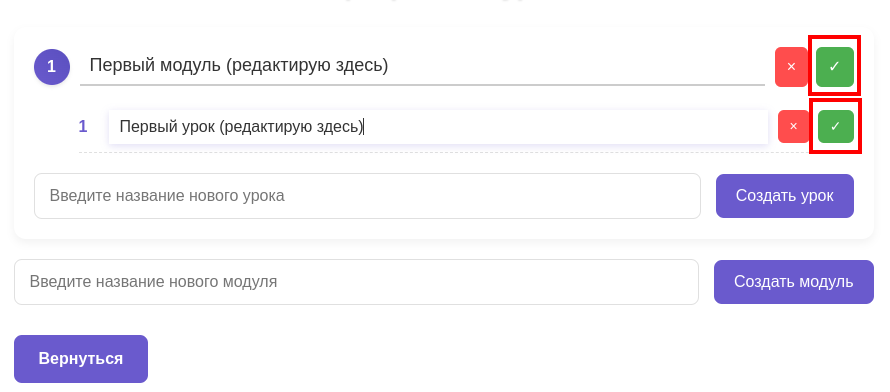
- ✅ Галочка — сохранить изменения.
- ❌ Крестик — удалить модуль или урок.
Правильно настроенная программа курса — залог удобного и понятного обучения для ваших студентов!
Настройка шапки курса
Шапка курса — это первое, что видят ваши студенты на промо-странице и в карточке сертификата. Вы можете задать ей цветовое оформление, чтобы курс запомнился и гармонировал с вашей темой.
- Перейдите в раздел Преподавание → Ваш курс
- Нажмите кнопку «Изменить фон» — откроется палитра доступных цветов и градиентов:
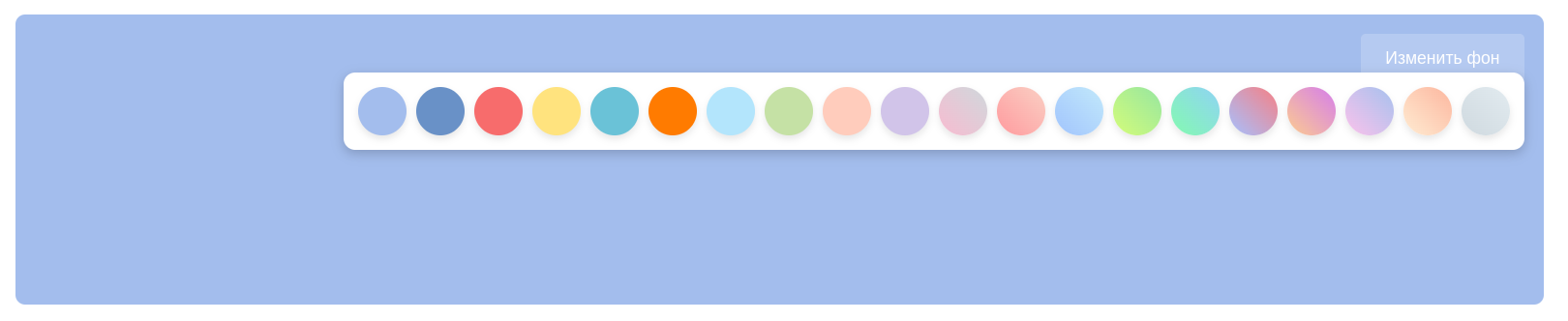
- Кликните по любому кругу с цветом — шапка мгновенно обновится.
Изменённый цвет шапки отобразится:
- На промо-странице вашего курса:
- На сертификате в профиле студента прошедшего ваш курс:
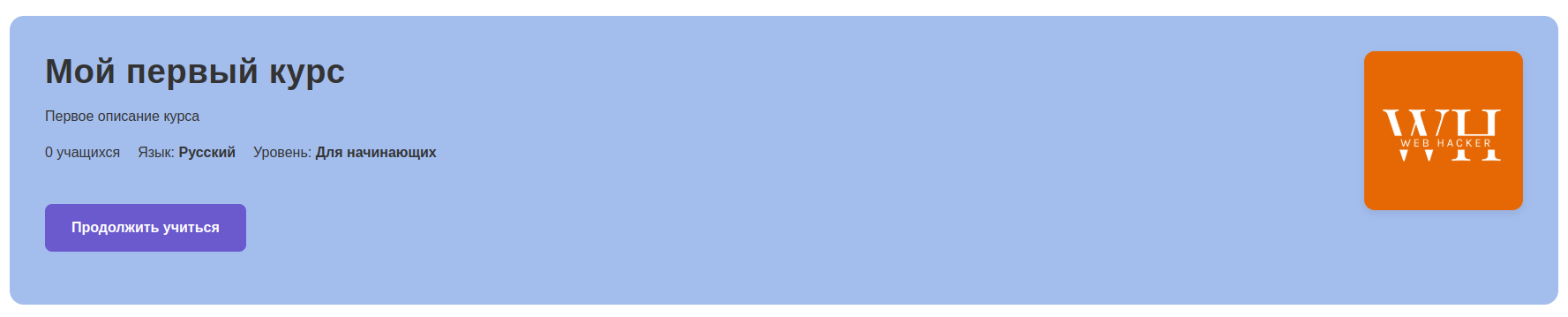
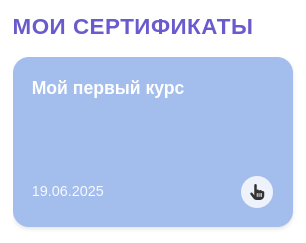
Рекомендации по выбору цвета
- Учитывайте цветовую гамму логотипа и общего бренда.
- Не бойтесь градиентов — они придают глубину и динамику шапке.
Удаление курса
Если вам больше не нужен курс, вы можете полностью удалить его вместе со всеми материалами. Обратите внимание: после удаления восстановить курс будет невозможно.
- Перейдите в раздел Преподавание (наведите на своё имя в шапке сайта и выберите соответствующий пункт).
- Найдите карточку курса, который хотите удалить, и нажмите на иконку корзины:
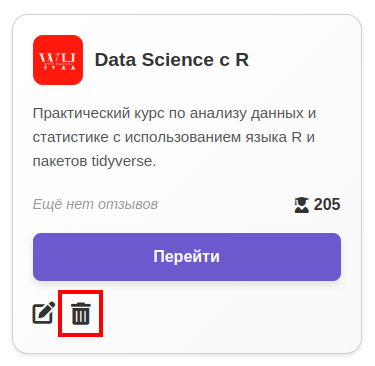
- В появившемся модальном окне внимательно прочитайте предупреждение:
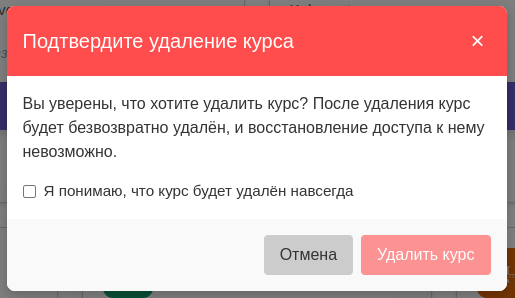
- Отметьте чекбокс «Я понимаю, что курс будет удалён навсегда», чтобы подтвердить своё решение.
- Нажмите «Удалить курс». Если хотите передумать — кликните «Отмена».
Рекомендации и предупреждения
- Убедитесь, что вы сохранили все важные материалы, прежде чем удалять курс.
- После удаления все уроки, тесты, отзывы и статистика курса будут безвозвратно утрачены.
- Если нужно временно скрыть курс от студентов, рассмотрите опцию снятия с публикации вместо полного удаления.